|
 |
 Top Colheita
Top Colheita 
Termos de uso
-
Clique na bandeira de seu
pais, para a tradução.
-
Dependendo de sua conexão a tradução pode
demorar um pouco
-
- 2 Tubes
- 1 Decoração
- Plugin Flaming Pear
- Plugin Muras Meister
- Plugin AAA Frames
- Efeitos do PSP
-
-
Roteiro
-
Clique na
borboleta para seguir o tutorial
-
-
- 1- Abra
uma transparencia 900 x 600 px
-
-
2- Abra seu tube Edit > Copy e pegue 2
cores
-
-
3- Faça um gradiente Linear 45 - 5 -
Cor escura Foregraund e clara no Backgraund
-
(coloquei F = #2a4d23 - B = #b8cac8)
-
-
4- Preencha a transparencia
-
-
5- Adjust > Blur > Gaussian Blur = 20
-
-
6- Effects > Artist Effect > Topography
= 1 - 15 - 315 cor que combine
-
-
7- Adjust > Sharpness > Sharpen More
-
-
8- Layers > Duplicate e Tire a
Visibilidade da Raster 1
-
-
9- Plugin Flaming Pear > Flexify 2
conforme printe
-
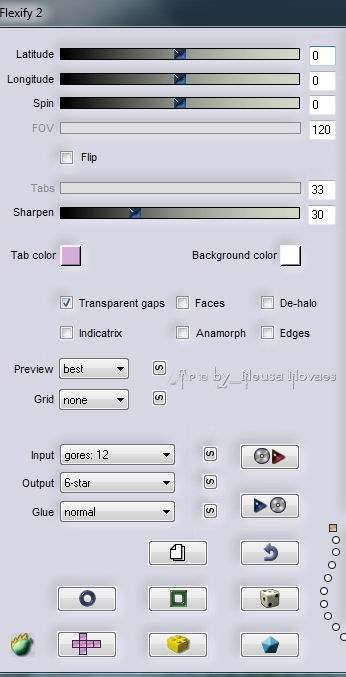 -
-
10- Image > Resize =60%
-
-
11- Plugin Muras Meister > Copies
conforme printe
-
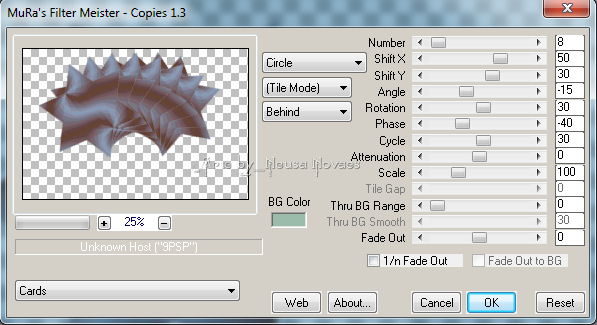 -
-
12- Adjust > Sharpness > Sharpen More 1
vez e Sharpen 1 vez
-
-
13- Image > Resize = 60%
-
-
14-Effects > Image Effect > OffSet =
-215 e 120 Custom e Transparente clicado
-
-
15- Layers > Duplicate
-
-
16- Image > Mirror e logo a seguir
Merge > Merge Down
-
-
17- Aplique novamente Adjust >
Sharpness > Sharpen 1 vez
-
-
18- Image > Free Rotate = Left - Free
90,00
-
-
19- Image > Resize = 80% duas vezes
-
-
20- Effects > Image Effect > OffSet =
-370 e -100
-
-
21- Layers > Duplicate
-
-
22- Image > Mirror e logo a seguir
Layers > Merge > Merge Down
-
-
23- Effects > 3D Effect > Drop Shadow
negativo e positivo 5 - 5 - 80 - 15,00
-
-
24- Abra a visibilidade da Raster 1
-
-
25- Layers > New Raster Layer
-
-
26- Ative a ferramenta de Seleção
-
-
27- Custom Selection conforme printe
-
 -
-
28- Preencha a seleção com seu
Backgraund
-
-
29- Selections > Contract = 10,00 e com
seu teclado delete
-
-
30- Preencha com seu Foregraund
-
-
31- Selections > Contact = 10,00 e com
seu teclado delete
-
-
32- Selections > Select None
-
-
33- Com a ferramenta Magic Wand
Selecione conforme printe
-
( Para que selecione as duas barras
aperte o Shift)
-
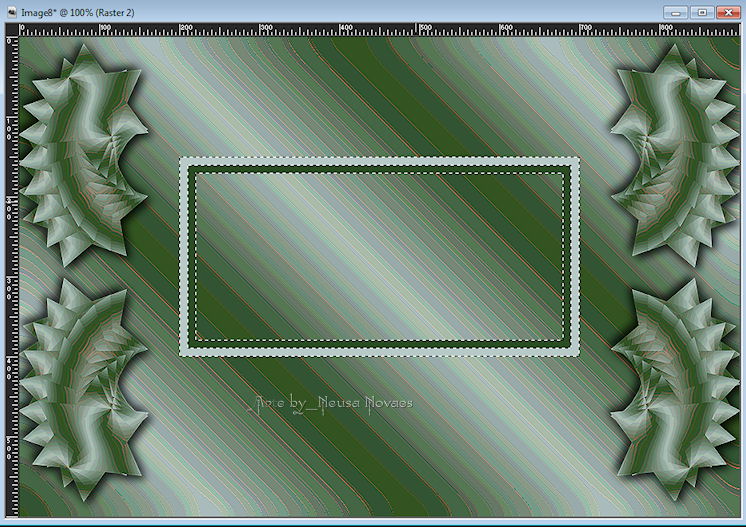 -
-
34- Effects > 3D Effect > Inner Bevel
conforme printe
-
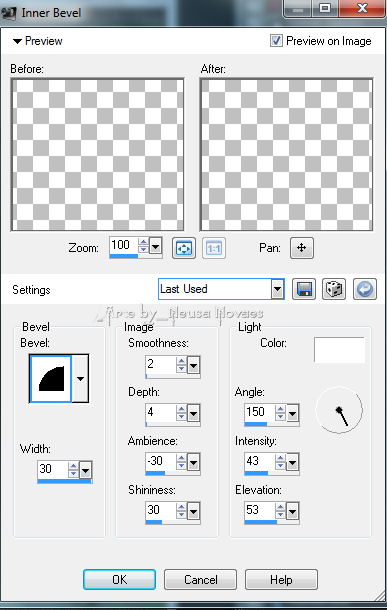 -
-
35- Ainda com a seleção aplique Effects
> 3D Effect > Drop Shadow
-
negativo e positivo 5 - 5 - 80 - 15
-
-
36- Selections > Select None
-
-
37- Com a Magic Wand selecione o centro
do quadro
-
-
38- Selections > Modify > Expand =
10,00
-
-
39- Layers > New Raster Layer e
preencha com o gradiente
-
-
40- Plugin Render > Clouds (Fore-/background
color 65 - 128
-
-
41- Layers > New Raster Layer
-
-
42- Ainda com a seleção Edit > Copy o
tube de paisagem
-
-
43- Edit > Paste Into Selection
-
-
44- Adjust > One Step Photo Fix
-
-
45- Layers > Merge > Merge Down
-
-
46- Layers > Arrange > Move Down
-
-
47- Ative a Raster 2 e Layers > Merge
>Merge Down
-
-
48- Effects > Image Effect > OffSet = 0
- 100
-
-
49- Ative a Raster 1 e Layers >
Duplicate
-
-
50- Effects > Art Media Effects > Brush
Strokes conforme printe
-
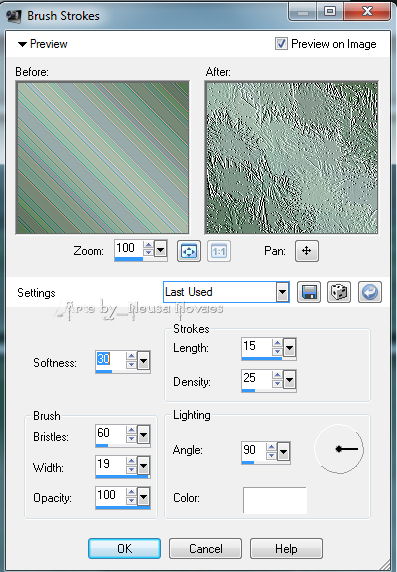 -
-
51- Effects > 3D Effect > Texture >
Blints = W - 25 - O - 30 - Light From Left clicado
-
-
52- Plugin Muras Meister > Perspective
Tiling conforme printe
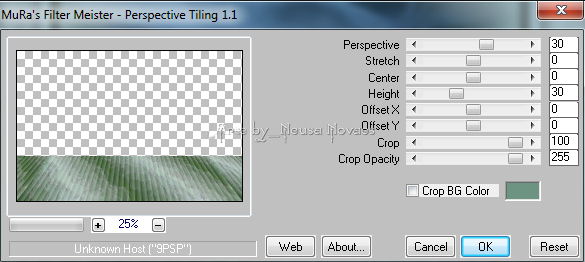 -
-
53- Ative a ferramenta Pick Tool e
configure conforme printe
 -
-
54- Ainda com a ferramenta Pick Tool
mude o Mode para "SCALE" e leve até
-
300 px conforme printe
-
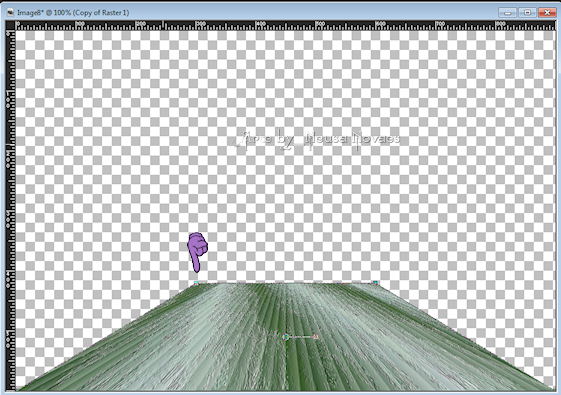 -
-
55- Com a ferramenta Magic Wand
selecione a parte transparente sendo que
-
o "FEATHER" deve ser em 20, ficará
selecionado conforme printe
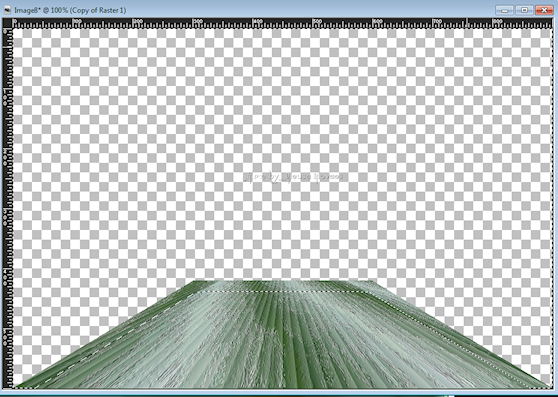 -
-
56- Com sua tecla DEL clique 4 vezes e
retire a seleção
-
-
57- Abra seus tubes principais Edit >
Copy
-
-
58- Edit > Paste as New Layer e
posicione a gosto
-
-
59- Adjust > Sharpness > Sharpen
-
-
60- Aplique sombra a gosto
-
-
61- Layers > Merge > Merge Visible
logo a seguir Edit > Copy
-
-
62- Image > Add Border 6 px cor clara
-
-
63- Image > Add Border 35 px cor branca
-
-
64- Ative a ferramenta Magic Wand e
selecione a barra branca
-
-
65- Edit > Paste Into Selection
-
-
66- Adjust > Blur > Radial Blur
conforme printe
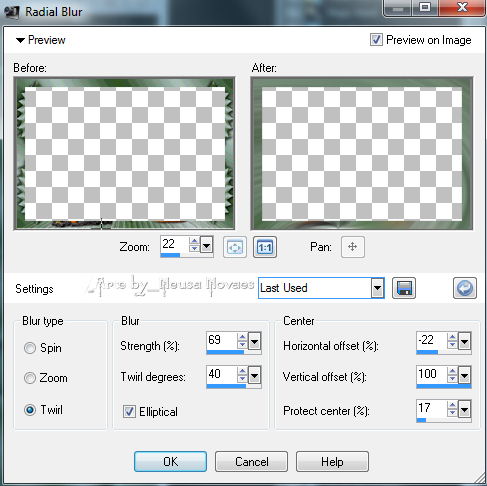 -
-
67- Adjust > Sharpness > Sharpen More
-
-
68- Effects > 3D Effect > Inner Bevel
conforme printe
-
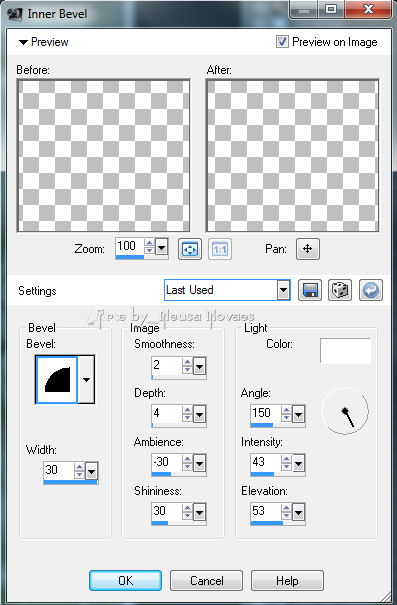 -
-
69- Selections > Invert e logo a
seguir
-
Effects > 3D Effect > Drop Shadown
negativo e positivo o mesmo que esta
-
na memoria e retire a seleção
-
-
70- Image > Add Border = 6 px cor clara
-
-
71- Plugin AAA Frames > Photo Frame
conforme printe
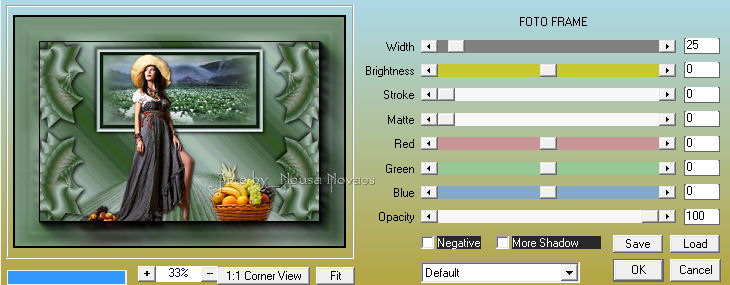 -
-
72- Image > Add Border = 6 px cor clara
-
-
73- Colocar a minha e a sua marca
-
-
74- Image > Resize = 900 x 628 px
-
-

-
-
-
- OBSERVAÇÃO:- Não esqueça
de colocar os créditos a quem de direito
-
-
- ** Tutorial criado por
Neusa Novaes **
- 18 de
Agosto de 2014
Direitos autorais reservados
Proibido repasse total ou parcial, cópias,
alterações
publicação em sites ou blogs, sem autorização
da autora.
 Créditos
Créditos

Tubes:
Grisi, Tony Chavarria, LB e Neusa Novaes
Tutorial
by_Neusa Novaes
Outras Versões
-
Neusa Novaes
|
- Maria Lucia
|
-
Rejane Lima
|
-
Sonia Leal
|
- Marcita Wood
|
|
| |
|
|
| |